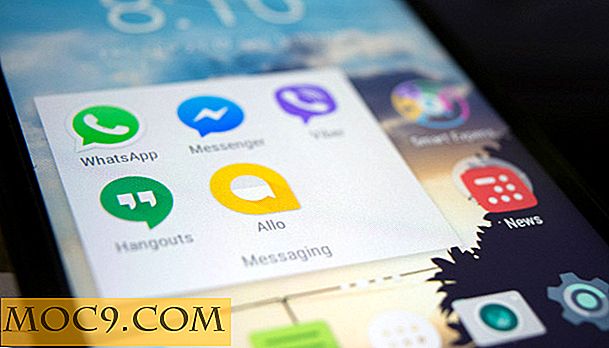Bekijk uw Twitter-feeds in FireFox met TwitBin
Of je nu Twitter gebruikt voor zakelijk of persoonlijk gebruik, het is waarschijnlijk een dagelijkse routine die je tijd op internet goedmaakt. Andere online activiteiten zoals het controleren van e-mail, het lezen van artikelen of het bekijken van video's kunnen er echter voor zorgen dat u het controleren van uw Twitter-account verwaarloost. Ik ben altijd onder de indruk wanneer mensen kunnen tweeten terwijl ze op internet surfen en duidelijk andere dingen doen. Met TwitBin voor FireFox zou dit gewoon de slag kunnen slaan.
TwitBin is een FireFox-extensie waarmee u kunt inloggen, bekijken en reageren op uw Twitter-tijdlijn met behulp van een zijbalk. Wanneer u de extensie voor het eerst downloadt, ziet u een vogelpictogram aan de linkerkant van de URL-balk. Klik hierop om de zijbalk te openen (aan de linkerkant). Wees bereid om hiervoor ten minste een derde van het scherm van je browser te besteden.
![]()
Nadat je voor de eerste keer op het TwitBin-pictogram hebt geklikt, wordt je gevraagd om je Twitter-accountgegevens in te voeren. Klik op Account toevoegen en het zou de autorisatiepagina van Twitter moeten openen. Log in met uw gebruikersnaam en wachtwoord en wacht tot de extensie is geverifieerd met een pincode. De cijfers verschijnen automatisch in de zijbalk, dus u moet ze handmatig typen.

Zodra dit is ingesteld, kun je nu je Twitter-feed bekijken op de linkerzijbalk tijdens het surfen op internet. Houd er rekening mee dat elke open website wordt aangepast om plaats te maken voor de zijbalk van TwitBin.
De bovenkant van de TwitBin-app heeft de basis Twitter-functies: het tekstveld om te tweeten, het tabblad @ voor antwoorden en vermeldingen, het berichtentabblad voor directe berichten en de favorieten, lijsten en zoekknoppen.
De gebruikersinterface is vrij schoon en eenvoudig en zeer gebruiksvriendelijk.

De standaardinstelling voor de zijbalkpositie is links, maar dit kan worden gewijzigd onder Voorkeuren door op de wielknop in de rechterbovenhoek van het scherm te klikken. Andere instellingen kunnen hier ook worden gewijzigd, zoals herlaadtijd, foto-client en het instellen van een lokaal wachtwoord. Een lokaal wachtwoord is een extra wachtwoord om uw account te openen wanneer TwitBin wordt gebruikt. Dit is niet van toepassing op uw eigen Twitter-account.

TwitBin ondersteunt ook meerdere accounts, zodat je andere Twitter-accounts kunt toevoegen die je hebt. De Twitter-feeds worden echter één account per keer bekeken, dus u moet uitloggen bij uw huidige account en bij de andere account inloggen om de juiste tijdlijn te bekijken.

Een ander ding dat ik leuk vind aan deze extensie is de meldingsfunctie. Zolang TwitBin open blijft, zijn er indicatoren voor inkomende tweets. Een daarvan is het rode pop-uppictogram dat het aantal nieuwe tweets laat zien en een andere is de blauwe balk onder het tekstveld. Klik hierop om uw tijdlijn naar het bovenste gedeelte van de nieuwste tweets te duwen.

Vóór TwitBin was tweeten een moeizame taak voor mij, vooral wanneer ik online aanwezigheid voor verschillende accounts onderhoud. Zowel voor beginnende als gevorderde gebruikers is TwitBin een zeer nuttige tool voor eenvoudigere, productievere tweeten.